Řešení na jednom místě pro všechny problémy s Exchange
- Stellar Toolkit for Exchange je nástroj 5 v 1, který dokáže extrahovat poštovní schránky, obnovit soubory EDB a převést OST na PST.
- Dokáže také extrahovat poškozené záložní soubory EDB a resetovat ztracená hesla pro server Exchange během několika kliknutí.

Microsoft Exchange Server je široce oblíbená platforma pro poštu a kalendář, kontakty a spolupráci, kterou používají podniky.
Navzdory své popularitě a široké škále funkcí nenabízí řešení pro každodenní problémy, jako je obnovení EDB, výměna poštovních schránek, konverze souborů a obnovení hesel. Proto potřebujete výkonný nástroj pro výměnu.
Jedním z takových nástrojů je Stellar Toolkit for Exchange, komplexní řešení pro všechny vaše potřeby Microsoft Exchange. Dejte nám vědět více o nástroji.
1. Opravuje soubor databáze Exchange (EDB).

Stellar Toolkit for Exchange je dodáván s Hvězdná oprava na výměnu který používá výkonné skenovací algoritmy k obnovení položek poštovních schránek, včetně e-mailů, příloh, poznámek, kontaktů, úkolů, kalendářů a dalších, z poškozených souborů EDB.
Tento nástroj pro obnovu Exchange podporuje techniku paralelního zpracování a dokáže zpracovat až 4 poštovní schránky najednou, v závislosti na paměti RAM vašeho počítače.
Tím opravíte a uložíte více poštovních schránek z poškozených souborů EDB do PST, serveru Live Exchange nebo Office 365, což vám ušetří čas.
The Obnova serveru Exchange nástroj dokáže opravit poškozené archivní poštovní schránky a uložit je do různých formátů, včetně MSG, PST, PDF EML, HTML nebo RTF.
2. Obnoví obsah poštovní schránky

Stellar Mailbox Extractor for Exchange Backup umožňuje obnovit databázi z velkých záložních souborů, jako jsou BKF, FD a VHDX, i když je EDB poškozena.
Obnovuje smazané poštovní schránky a umožňuje vám ukládat data v PST, která lze snadno exportovat do Office 365 nebo Live Exchange nebo jiných formátů, které lze sdílet, jako je PDF, MSG, HTML, EML nebo RTF.
Bezplatný rozšířený náhled obnovených poštovních schránek a jejich položek vám umožní zkontrolovat obsah před uložením, což vám pomůže obnovit pouze ty požadované.
Všestranná možnost vyhledávání pro vyhledání konkrétních e-mailů z extrahovaných poštovních schránek pomocí parametrů, jako je Komu, Od kopie a dalších, vám může pomoci obnovit požadované položky a ušetřit čas. Vyhledávání můžete upřesnit pomocí možností, jako je Přesná shoda, Libovolná kritéria nebo Obojí.
3. Převádí soubory EDB a OST na PST

Stellar Toolkit for Exchange se dodává se dvěma moduly, jeden je Stellar Converter pro EDBa další je Stellar Converter pro OST.
Nástroj pro převod EDB na PST extrahuje obsah poštovní schránky z offline souboru EDB a převede je na soubory PST beze změny původního formátu. Nabízí také jejich převod na MSG, EML, RTF, HTMLnebo PDF.
Můžete přesunout několik poštovních schránek z offline souboru EDB na živý server Exchange, aniž byste museli ručně překonfigurovat uživatele Exchange.
Stellar OST to PST Converter dokáže extrahovat všechny součásti poštovní schránky OST, včetně e-mailů, kontaktů, deníky, přílohy a další a převést je na PST při zachování integrity položky. Můžete je převést do jiných formátů, např MSG, EML, RTF, HTMLnebo PDF.
4. Obnoví heslo serveru MS Exchange
Ztracená nebo zapomenutá hesla mohou způsobit ztrátu přístupu k serveru Windows, což může být frustrující. Stellar Password Recovery pro MS Exchange vám to může pomoci opravit.
Je to jeden z nejrychlejších a nejjednodušších způsobů, jak obnovit ztracené heslo a obnovit přístup do systému. Funguje pro Windows Server 2000, 2003, 2008 a 2012.
1. Stáhnout a nainstalovat
- Navštivte oficiální stránky STELLAR TOOLKIT PRO VÝMĚNU.
- Klikněte Stažení zdarma.

- Dvakrát klikněte na StellarToolkitforExchange.exe instalační program pro zahájení instalace.
- Dokončete proces podle pokynů na obrazovce.
2. Opravte soubor EDB
- zmáčkni Okna klíč, typ hvězdná sada nástrojůa klikněte OTEVŘENO.

- Na obrazovce spouštěče vyberte Oprava EDB otevřít Hvězdná oprava na výměnu.

- The Nástroj pro obnovu EDB spustí se; a Zvolte soubor Pokud ne, zobrazí se dialogové okno, vyberte Vyberte soubor EDB z Domácí stuha.

- Nyní v Zvolte soubor dialogovém okně, budete mít dvě možnosti:
- Pokud znáte umístění souboru, klikněte Procházet, přejděte na cestu, kliknutím na OK potvrďte volbu a poté klikněte na Další.
- Pokud ne, klikněte předtím na ikonu elipsy Koukni do, pak vyberte složku a klikněte na Nalézt. Po dokončení vyhledávání uvidíte všechny soubory EDB na vybrané jednotce, vyberte ten, který chcete skenovat, a klikněte na další.

- Na Vyberte režim skenování okno, vyberte buď Rychlá kontrola (rychlý režim) popř Rozsáhlé skenování (hloubkové skenování pro lepší výsledky), poté klikněte OK.

- Po dokončení skenování můžete zobrazit náhled výsledků. Můžete přejít do navigačního stromu v levém podokně a zkontrolovat obsah poštovní schránky. Klikněte na položku a zobrazte náhled v podokně zcela vpravo. Položky můžete dále třídit pomocí parametrů Z, Na, Předmět, a datum.

- Jakmile provedete volby, klikněte Uložit z nabídky Domů vyberte příslušnou možnost pro jejich uložení a klepněte na další.

- Budete vyzváni k zadání přihlašovacích údajů pro profil aplikace Outlook a řadič domény, poté je zadejte a klikněte další.

- Zobrazí se okno Mapovat poštovní schránky, které zobrazuje namapované a nenamapované poštovní schránky. Můžete kliknout na Upravit a změňte cílovou poštovní schránku, poté klepněte na Vývozní.

- Vzhledem k tomu, že nástroj dokáže zpracovat pouze čtyři poštovní schránky současně, pokud jste vybrali více než čtyři, odeberte ty, jejichž stav čeká na vyřízení. Jakmile budete hotovi, budete upozorněni; klikněte OK dokončit.

A je to; toto je nejjednodušší způsob, jak opravit a upřednostnit poštovní schránku, aby bylo možné snadno obnovit konkrétní obsah poštovní schránky.
- Co je Microsoft 365 Lighthouse a jak k němu získat přístup?
- Optimalizujte své digitální prostředí pomocí softwaru Lakeside
3. Převeďte offline soubory EDB
3.1 Převeďte soubory
- Na obrazovce spouštěče vyberte Stellar Converter pro EDB.

- Na další obrazovce se zobrazí dvě možnosti: Hostovaná burza a EDB offline. Vybrat EDB offline převést poštovní schránky nepřipojeného EDB na PST.

- z Domov stuha, klikněte Vyberte soubor EDBa na Vyberte okno Soubor, získáte dvě možnosti:
- Pokud znáte umístění, klikněte Procházet, vyberte umístění a klikněte další.

- Pokud ne, klikněte na Elipsa, vyberte jednotku a klikněte Nalézt k nalezení souboru. Po nalezení vyberte soubor a klikněte další.

- Pokud znáte umístění, klikněte Procházet, vyberte umístění a klikněte další.
- Po dokončení skenování vyberte poštovní schránku nebo položku a zobrazte náhled. Vyberte poštovní schránky, které chcete převést, a klikněte Uložit.

- Nyní vyberte Export do Office 365 možnost a klikněte další.

- Vyberte nakonfigurováno Profil aplikace Outlook s právy správce zadejte heslo a
 pak klikněte OK.
pak klikněte OK. - Na Mapové schránky můžete změnit předvolby exportu poštovní schránky, vytvořit novou poštovní schránku a upravit mapování poštovní schránky. Až budete hotovi, klikněte Vývozní.

- Software zahájí proces; pokud vidíte a Uložit dokončeno dialogovém okně klepněte na OK.
Toto jsou kroky k migraci EDB na Office 365 pomocí nástroje pro převod EDB na PST od společnosti Stellar.
3.2 Uložte soubor jako PST
- Vybrat Uložit jako PST možnost uložení a klikněte další.

- Vyberte cíl pro uložení souboru PST a klikněte OK.

- V okně Uložit poštovní schránky resetujte prioritu exportu poštovních schránek, abyste nejprve exportovali důležité poštovní schránky. Poté klikněte další.

- Můžete zkontrolovat průběh ukládání.

- Po dokončení procesu se zobrazí zpráva o uložení; klikněte OK zavřít okno.

4. Převeďte soubory do OST
- Na obrazovce spouštěče vyberte Převést OST otevřít Stellar Converter pro OST.

- Na kartě Domů klikněte na Vyberte datový soubor aplikace Outlook. Z vyskakovacího okna vyberte mezi Seznam profilů nebo Vyberte Mailbox ručně.

- Možnost Zobrazit profil zobrazí soubory OST uložené ve výchozím umístění; pokud jste v pořádku, klikněte Konvertovat.
- Pokud chcete použít jiný soubor, přepněte na Vyberte Mailbox ručně k procházení souboru. Po výběru klikněte Konvertovat.
- Po dokončení převodu z OST na PST se v levém podokně zobrazí okno náhledu se složkami poštovní schránky aplikace Outlook a odstraněnými položkami (zvýrazněnými červeně). Můžete na ně kliknout a rozhodnout se, které soubory uložit.

- Použijte Najít zprávu možnost vyhledávat konkrétní e-maily nebo položky pomocí Na, Z, datumnebo Předmět parametry a zvolte jejich uložení, jak chcete.

- Dále z Domov kartu, vyberte Uložit převedený soubora na Uložit jako vyskakovací dialogové okno, vyberte požadovaný formát souboru z daných možností, PST, MSG, EML, RTF, HTMLnebo PDF. Klikněte další.

- Na Uložit cíl okno, klikněte Procházet pro výběr cílové cesty. Můžete si také vybrat možnosti jako Automatické rozdělení PST soubor a Obnovit smazané položky nebo kliknutím na jiné filtry Použít rozšířený filtr.

- Po dokončení klikněte OK.
Takto funguje nástroj pro převod OST PST pro převod položek poštovní schránky pro snazší migraci.
5. Extrahujte poštovní schránky z poškozeného záložního souboru Exchange
- Na obrazovce spouštěče vyberte Výpis ze zálohy otevřít Stellar Mailbox Extractor pro zálohování Exchange.

- Přejít na Domácí stuhaa klikněte na Vybrat záložní soubor. Nyní v okně Vybrat typ souboru vyberte .VHDX, FD, .BKF a klikněte další.

- Na Zvolte soubor V dialogovém okně se zobrazí seznam záložních souborů. Vyberte požadovaný záložní soubor a klikněte další.

- Vybrat Režim skenování objeví se okno; vyberte buď Rychlá kontrola nebo Rozsáhlé skenování, poté klikněte OK.

- Po dokončení se v levém podokně zobrazí okno náhledu s obnovenými poštovními schránkami a jejich obsahem. Projděte je a vyberte ty, které chcete obnovit. Po výběru souborů klikněte pravým tlačítkem na soubory az kontextové nabídky vyberte požadovanou možnost exportu všech poštovních schránek.

- Dále zadejte přihlašovací údaje a klikněte OK.

- Dále na Mapa poštovních schránek okno, můžete vytvořit poštovní schránku a vybrat pokročilé možnosti; po dokončení klikněte Vývozní.

- Po dokončení se zobrazí dialogové okno s upozorněním; klikněte OK zavřít okno.
6. Obnovit ztracené heslo
- Na obrazovce spouštěče vyberte Obnovit heslo; to zahájí stahování souboru StellarPasswordRecovery for MSExchange ISO soubor. Tento ISO soubor musíte vypálit na CD/DVD.

- Při spouštění vyberte z disku možnost Spustit. Dostanes Stellar Phoenix Password Recovery pro MS Exchange řídicí panel.
- Vyberte operační systém a klikněte Restartujte.

- Pokud jste řadič domény, dokončete proces podle pokynů na obrazovce. Pokud ne, po restartu získáte možnost vytvořit heslo pro svůj uživatelský účet.

Sada 5 v 1, která opravuje soubory EDB, extrahuje poštovní schránky ze zálohy, převádí EDB na PST a další.
Vřele doporučuji Stellar Toolkit for Exchange všem správcům Exchange, kteří chtějí optimalizovat své prostředí Exchange Server.
Tento komplexní a výkonný nástroj kombinuje pět základních produktů a poskytuje komplexní řešení pro různé kritické úkoly, jako je oprava EDB, migrace poštovní schránky EDB a převod souborů OST na PST formát.
Byl promyšleně navržen tak, aby zjednodušil povinnosti správců a usnadnil efektivní správu serveru.
Stellar Toolkit for Exchange vyniká svým uživatelsky přívětivým rozhraním, které vyhovuje technickým i netechnickým uživatelům.
Ať už jste zkušeným správcem nebo nováčkem ve správě Exchange, tato sada nástrojů nabízí obrovské výhody.
Hodnota, kterou poskytuje, pokud jde o náklady, funkce a celkovou kvalitu, je výjimečná. Investice do Stellar Toolkit for Exchange je moudré rozhodnutí, protože může vaší organizaci ušetřit čas i peníze z dlouhodobého hlediska zefektivněním různých úkolů souvisejících s Exchange.
Než přijmete jakékoli závazky, můžete využít bezplatné demo a vyzkoušet si na vlastní kůži, jak sada nástrojů řeší vaše konkrétní potřeby. Důrazně doporučuji všem administrátorům, aby jej prozkoumali a byli svědky jeho plného potenciálu.
Pokud máte nějaké dotazy nebo návrhy týkající se nástroje, neváhejte je zmínit v sekci komentářů níže.
Pokud máte nějaké dotazy nebo návrhy týkající se nástroje, neváhejte je zmínit v sekci komentářů níže.

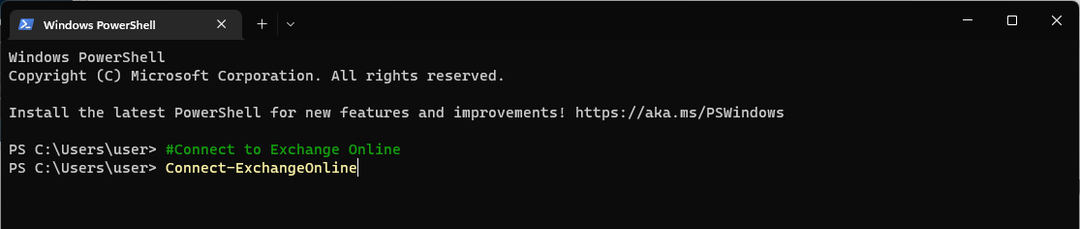
![Adresa příjemce odmítnuta: Přístup odepřen [Oprava chyby]](/f/b0960ce50f403ff6957ecda69de416a3.png?width=300&height=460)